
- •Факультет прикладной математики и телекоммуникаций
- •Реализация криптоалгоритмов замены (подстановка Цезаря и Аффинная подстановка Цезаря)
- •Тпжа.12214-01 81 01 пз
- •Реферат
- •Содержание
- •Введение
- •Обзор и анализ систем шифрования с открытым ключом
- •3. Криптоалгоритмы замены
- •Применение криптоалгоритмов замены
- •Результаты работы программы
- •Заключение
- •Кафедра радиоэлектронных средств
- •Реализация криптоалгоритмов замены (подстановка Цезаря и Аффинная подстановка Цезаря) Описание программы
- •Кафедра радиоэлектронных средств Утверждён:
- •Реализация криптоалгоритмов замены (подстановка Цезаря и Аффинная подстановка Цезаря)
- •Аннотация
- •Содержание
- •Выходные данные
- •Описание логической структуры
- •Состав программного модуля
- •Кафедра радиоэлектронных средств
- •Реализация криптоалгоритмов замены (подстановка Цезаря и Аффинная подстановка Цезаря)
- •Кафедра радиоэлектронных средств Утверждён:
- •Реализация криптоалгоритмов замены (подстановка Цезаря и Аффинная подстановка Цезаря)
- •Аннотация
- •Содержание
- •Работа с программой
- •Приложение в Библиографический список
Кафедра радиоэлектронных средств
УТВЕРЖДАЮ
Зав. Кафедрой РЭС
___________Петров Е.П.
Реализация криптоалгоритмов замены (подстановка Цезаря и Аффинная подстановка Цезаря)
Руководство пользователя
Лист утверждения
ТПЖА.12214-01 34 01-1-ЛУ
Листов 6
Разработал: студентка группы ЗС-31 _____________/Е.Е. Золотухина/
Проверил: Руководитель
доцент кафедры РЭС _____________/Н. Л. Харина/
Киров 2011
Государственное образовательное учреждение
высшего профессионального образования
ВЯТСКИЙ ГОСУДАРСТВЕННЫЙ УНИВЕРСИТЕТ
ФАКУЛЬТЕТ ПРИКЛАДНОЙ МАТЕМАТИКИ И ТЕЛЕКОММУНИКАЦИЙ
Кафедра радиоэлектронных средств Утверждён:
ТПЖА.12214-01 34 01-1-ЛУ
Реализация криптоалгоритмов замены (подстановка Цезаря и Аффинная подстановка Цезаря)
Руководство пользователя
ТПЖА.12214-01 34 01-1
Листов 6
Киров 2011
Аннотация
Данный программный документ предназначен для того, чтобы помочь пользователю, работающему с программой "Shifr.exe", разобраться в её использовании, а также для демонстрации всех её возможностей.

Содержание
Работа с программой……………………………………………....28

Работа с программой
При запуске файла «Shifr.exe», открывается главное окно программы. Выбираем вкладку «Подстановка Цезаря» (Рисунок Б.1):
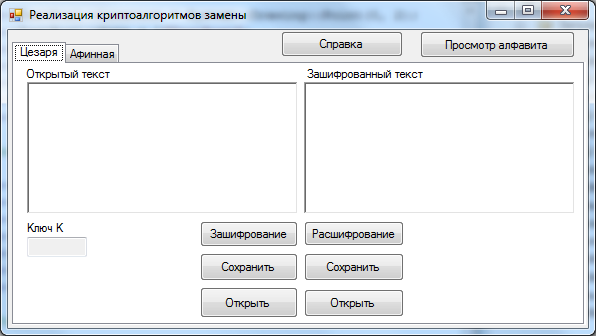
Рисунок Б.1 – Главное окно программы

Первоначально необходимо ввести данные в поля ввода «Ключ К» и «Открытый текст» в случае зашифрования, и «Зашифрованный текст» в случае расшифрования. Предусмотрен контроль данных для ключа, вводимого пользователем, в виде того, что программа только позволит ввести только цифры(0 вводить нельзя). Также ввод цифр ограничен до 67.
После ввода в первом случае, необходимо нажать на кнопку «Зашифрование» и в окне «Зашифрованный текст» отобразится результат подстановки(рисунок Б.2).
Во втором случае, необходимо нажать на кнопку «Расшифрование»» и в окне «Открытый текст» отобразится результат работы программы (рисунок Б.3).
При нажатии на кнопку «Сохранить» произойдет сохранение в файл открытого или зашифрованного текста. При нажатии на кнопку «Открыть» произойдет чтение из файла открытого или зашифрованного текста.
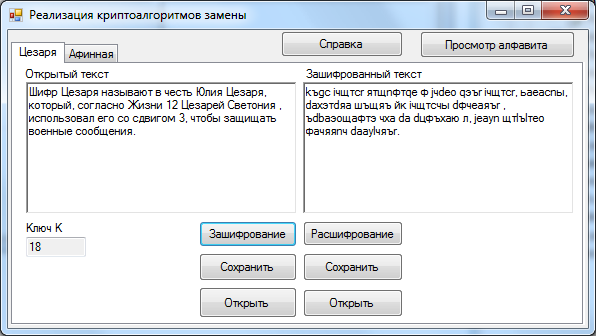
Рисунок Б.2 .– Пример 1

Рисунок Б.3. – Пример 2
Выбираем вкладку «Аффинная подстановка Цезаря». Первоначально необходимо ввести данные в поля ввода «Значение В» и «Открытый текст» в случае зашифрования, и «Зашифрованный текст» в случае расшифрования. Предусмотрен контроль данных для элемента ключа В, вводимого пользователем, в виде того, что программа только позволит ввести только цифры(0 вводить нельзя). Также ввод цифр ограничен до 67.
 После
ввода в первом случае, необходимо нажать
на кнопку «Зашифрование» и в окне
«Зашифрованный текст» отобразится
результат подстановки (рисунок Б.4).
После
ввода в первом случае, необходимо нажать
на кнопку «Зашифрование» и в окне
«Зашифрованный текст» отобразится
результат подстановки (рисунок Б.4).
Во втором случае, необходимо нажать на кнопку «Расшифрование»» и в окне «Открытый текст» отобразится результат работы программы, а в окне А^-1 появится число, взаимообратное с А по модулю 68 (рисунок Б.5).
 При
нажатии на кнопку «Сохранить» произойдет
сохранение в файл открытого или
зашифрованного текста. При нажатии на
кнопку «Открыть» произойдет чтение из
файла открытого или зашифрованного
текста.
При
нажатии на кнопку «Сохранить» произойдет
сохранение в файл открытого или
зашифрованного текста. При нажатии на
кнопку «Открыть» произойдет чтение из
файла открытого или зашифрованного
текста.
При нажатии на кнопку «Справка» появится форма с инструкцией пользователя, где также информация о программе (рисунок Б.6). При нажатии на кнопку «Просмотр алфавита» произойдет, просмотр используемого алфавита (рисунок Б.7).
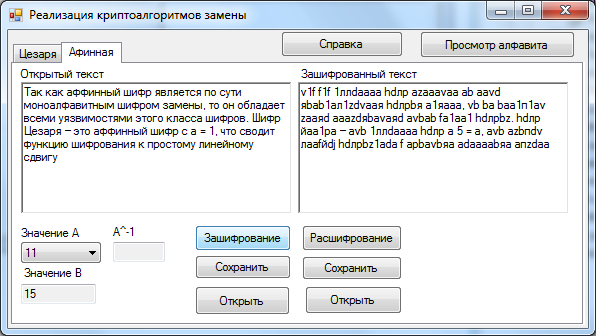
Рисунок Б.4. – Пример 3

Рисунок Б.5. – Пример 4
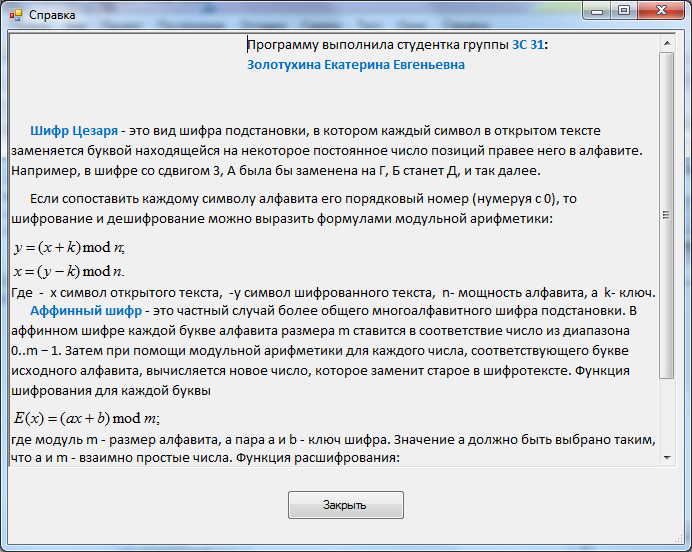
Рисунок Б.6. – Справка
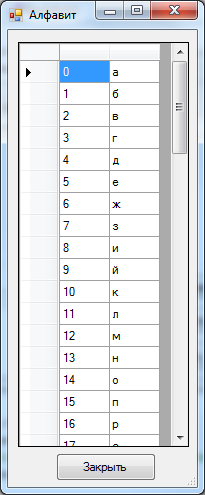 .
.
Рисунок Б.7. – Используемый алфавит

